هل كل شيء يعمل على ما يرام؟
عليك التأكد من تثبيت وتحديث سواقات الأجهزة (Devices Drivers)، لا سيما سواقات الأجهزة المهمة مثل بطاقة الرسوميات (Video/Graphics Card) وبطاقة الصوت (Sound/Audio Card) و بطاقة الشبكة (Network Interface Card)، حيث بدون تثبيت أو تحديث السواقات لا يمكن لنظام التشغيل أن يتفاعل أو يتواصل أو يستخدم الأجهزة المادية (Hardware) الاستخدام الأمثل.
كيف أقوم بتثبيت أو تحديث السواقات؟
هناك عدة طرق لتثبيت أو تحديث السواقات تستطيع البحث عنها في الانترنت، ولكن من الطرق السهلة هي من خلال مربع حوار إدارة الأجهزة Device Manager، والتي يمكن الوصول إليها من خلال النقر فوق زر ابدأ Start، ثم النقر فوق تشغيل Run، وفي مربع حوار تشغيل تكتب الأمر التالي:
"devmgmt.msc” (من غير علامات الاقتباس لمستخدمي Windows XP).
أو
"Dev” (من غير علامات الاقتباس لمستخدمي Windows Vista أو Windows 7).
الآن ننتقل لجزء الأهم من الإجابة، ما هي البرامج الضرورية التي يحتاجها المستخدم؟
1. برامج مكتبية:
أ. حزمة البرامج المكتبية Microsoft Office 2007 بالإضافة إلى حزمة اللغات Microsoft Office Language Pack إذا رغب المستخدم في عرض القوائم ومربعات الحوار وملف التعليمات باللغة العربية.
إذا أردت تثبيت نسخة أقدم، مثلا Microsoft Office 2003، فلا تنسى تثبيت حزمة التوافق Microsoft Office Compatibility Pack حتى يتمكن المستخدم من فتح وتحرير المستندات التي تم إنشاؤها بإصدارات أحدث، لمزيد من المعلومات راجع هذا الرابط.
بعد أن تقوم بتثبيت Microsoft Office فإنه من المهم أن تدخل موقع Windows Updateمن جديد لتحميل كافة التحديثات الأمنية والتحسينات والإصلاحات لمجموعة أو حزمة Microsoft Office.
لاحظ:
إذا كنت تستخدم Microsoft Office 2007 فأحدث حزمة خدمية هي Service Pack 2،
أما إذا كنت تستخدم Microsoft Office 2003 فأحدث حزمة خدمية هي Service Pack 3.
ولا يفضل استخدام Microsoft Office 2010 لأنه ما زال غير مستقرا (سيصدر رسميا في النصف الأول من 2010).
ب. برنامج Adobe Reader المجاني أو أي برنامج آخر بديل مثل Foxit Reader، التي تمكن المستخدم من فتح وقراءة وطباعة ملفات PDF، واحرص أن تثبت أحدث إصدار من Adobe Reader وهو إصدار رقم 9.2 أو إصدار أحدث حتى لا ينزعج المستخدم لاحقا من مطالبة البرنامج المستمرة له بالتحديث.
2. برنامج حرق ونسخ الأقراص المضغوطة والأقراص الرقمية (CD and DVD Burning Software):
كبرنامج Nero أو Alcohol 120%، إذا تبحث عن بدائل مجانية فلا أفضل من CDBurnerXP أو حتى النسخة المجانية من حارق الأقراص الشهير Nero وهي Nero Lite.
3. برامج أرشفة أو ضغط ملفات:
وأنصح ببرنامج WinZip أو WinRAR، ولكن هناك أيضا بدائل مجانية لهما مثل 7-Zip أو IZArc والأخير أنصح به للمستخدم المبتدئ.
4. برامج التراسل والمحادثة:
من المهم أيضا تثبيت برامج التراسل أو المراسلة الفورية مثل Yahoo! Messenger و Windows Live Messenger، وبالنسبة للأخير فاحرص أن تحمل أحدث نسخة منه ومن موقعه الرسمي فقط وهو:
واحذر أن تثبت Messenger Plus! حتى لو رغب المستخدم بذلك، لأنه من البرمجيات الدعائية (Adware) التي تقوم بالعديد من الأمور المزعجة للمستخدم كتغيير صفحة البداية ومحرك البحث الافتراضي في برنامج Internet Explorer ، وتشكل كذاك خطرا على خصوصياته.
كذلك اسأل المستخدم إذا كان يرغب باستخدام برامج إضافية مثل: Google Talk أو Skype أو mIRC أو أية برامج أخرى.
5. برامج الوسائط المتعددة (الصوت والصورة):
بشكل أساسي يجب تثبيت الإصدار الأحدث من RealPlayer وهو RealPlayer SP 1.0.2 ويمكنك تحميله مجانا من موقعه الرسمي، لاحظ أن هناك نسخة غير مجانية للبرنامج نفسه وهو RealPlayer SP Plus.
كذلك أنصح بتثبيت مشغل الوسائط المتعددة QuickTime Player المجاني أيضا من شركة Apple.
أما إذا كان المستخدم من هواة تحميل الأفلام عبر شبكة الإنترنت، فبالتأكيد سيطلب مزيدا من البرامج مثل K-Lite Codec Pack و VLC Media Player.
6. إضافات/ملحقات المتصفح Plugins وإضافات أخرى:
حتى يتمتع المستخدم بتجربة تصفح ويب فريدة، كمشاهدة فيديو في موقع Youtube أو مشاهدة واستخدام محتويات الويب التفاعلية، يجب تثبيت بعض الإضافات والملحقات المهمة:
د. وأخيرا Microsoft Silverlight.
والتي يمكنك تحميلها مجانا من مواقعها الرسمية.
7. برنامج مكافحة فيروسات:
ألم تقرأ الجزء الأول من هذه السلسلة؟ يجب تثبيت مكافح الفيروسات قبل كل شيء.
هذا كل ما يخص بالبرامج الضرورية للحاسوب والتي يتوقع وجودها أي مستخدم، لا تثبت غيرها من البرامج إلا إذا طلب المستخدم ذلك، كبرامج تحرير الصور مثل Adobe Photoshop وبرامج تصفح الإنترنت الأخرى مثل متصفح فيرفوكس أو Google Chrome أو متصفح Opera.
نصائح أخرى:
أ. لا تقم بتثبيت برامج مشاركة وتنزيل ملفات أو غيرها من البرامج المصنفة كبرمجيات دعائية (Adware)، مثل: uTorrent و BitTorrent و iMesh و Download Accelerator Plus وFlashGet.
ب. انتبه أثناء تثبيتك لبعض البرامج قد يطلب منك معالج التثبيت الموافقة على تثبيت شريط أدوات Google أو شريط أدوات Yahoo أو شريط الأدوات الخاص بالبرنامج نفسه، لا توافق على خيار تثبيت شريط الأدوات والذي عادة يكون بوضع الموافقة افتراضيا.
ج. أبدا لا تستخدم شارخ Crack لكسر حماية البرامج التجريبية وغير المجانية، أو البرامج التي تقوم بتوليد الأرقام التسلسلية Serial Number أو أرقام التسجيل Registration Numbers والمسماة بالـ keygen، فأغلبها برامج تجسس تفتح أبواب الاختراق على مصراعيها، كذلك يجب احترام حقوق الملكية الفكرية.
د. ثبت دائما أحدث إصدار ثابت للبرنامج (Latest Stable Version).
هـ. أخيرا؛ من المستحسن أيضا تثبيت مكافح ملفات تجسس Anti-Spyware Software ليعمل جنبا إلى جنب مكافح الفيروسات، وانصح باستخدام Malwarebytes Anti-Malware أو Ad-Aware وكلاهما يتوفران مجانا.
الآن هذا الحاسوب جاهز تماما للعمل أو التسليم، هل ينقص شيء آخر؟ بالتأكيد كلا، ولكن هناك بعض اللمسات التقنية التي ستجعل عملك بمنتهى الإتقان والتي سنتناولها في الجزء الثالث والأخير من هذه السلسة.
سؤال دائما ما يتكرر علي، وإليكم الإجابة الكافية والوافية من اختصاصي تطبيقات معتمد من Microsoft (أتكلم عن نفسي بالطبع):
الحماية أولا (Safety First)
في البداية يجب تثبيت مكافح فيروسات حديث (Up to date) وجيد مثل: ESET NOD32 Anti-Virus أو Norton Anti-Virus أو Kaspersky Anti-Virus أو حتى Avira AntiVir Personal المجاني.
ثم عليك أن تتأكد من تفعيل عمل الجدار الناري (Windows Firewall) المضمن في Windows XP Service Pack 2 أو الإصدارات الأحدث من Windows.
ثم ادخل موقع Windows Update، واحرص على تحميل كافة التحديثات







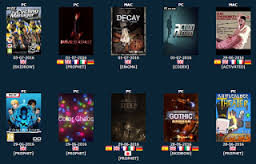
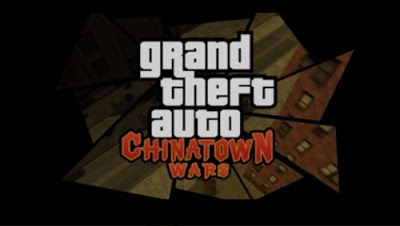
0 تعليقات
لو عندكم اسئلة تفضلوا بطرحها هنا